
Si at du surfer på nettet i Chrome, og at du husker at du må legge til et møte i kalenderen din. I stedet for å åpne en ny fane og få tilgang til kalenderen din, eller bruke Google Calendar Chrome app , kan du legge til en hendelse i kalenderen din direkte fra Chrome adressefelt med dette trikset.
Dette krever noen få trinn for oppsett, men når du er ferdig, kan du skrive en hendelse på naturlig språk i adressefeltet - for eksempel "møte torsdag klokka 10.00" - og en ny hendelse blir opprettet. For å oppnå dette trenger du bare å opprette en spesiell søkemotor i Chrome med en spesifikk URL.
For å opprette den nye søkemotoren, høyreklikker du på adresselinjen og velger “Rediger søkemotorer”.
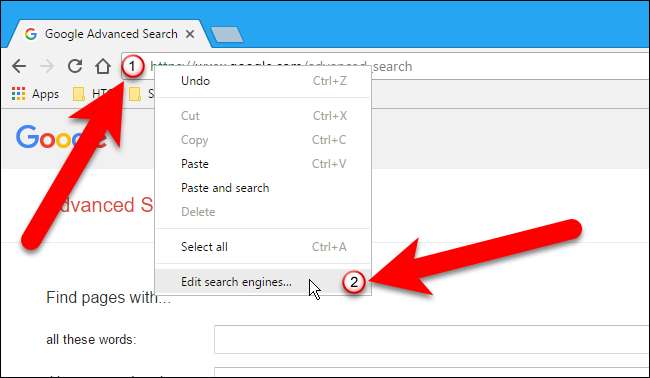
I dialogboksen Søkemotorer, under Andre søkemotorer, skriver du inn et navn, for eksempel “Legg til hendelse”, i den første boksen. I midtboksen skriver du inn et nøkkelord, for eksempel “cal”, for å skrive inn i adressefeltet for å aktivere denne egendefinerte søkemotoren. Kopier deretter følgende URL og limt den inn i den siste boksen.
http://www.google.com/calendar/event?ctext=+%s+&action=TEMPLATE&pprop=HowCreated%3AQUICKADD
Trykk på Enter når du er ferdig.
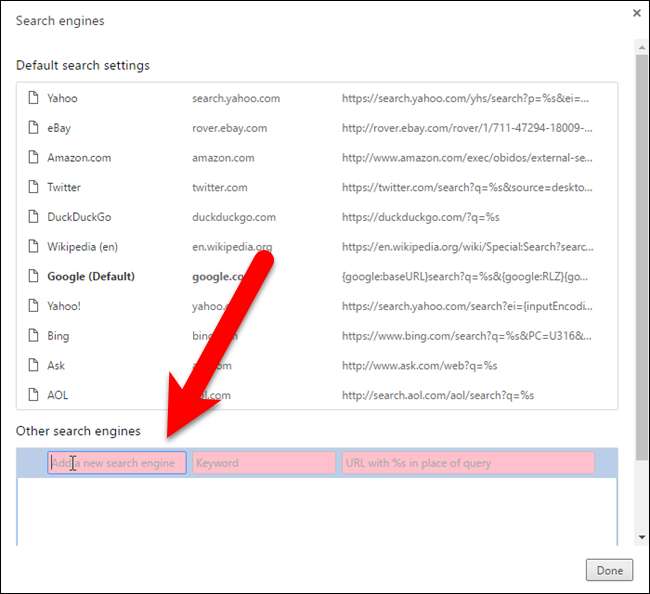
Den tilpassede søkemotoren vises under Andre søkemotorer. Klikk på "Ferdig" for å lukke dialogboksen Søkemotorer.
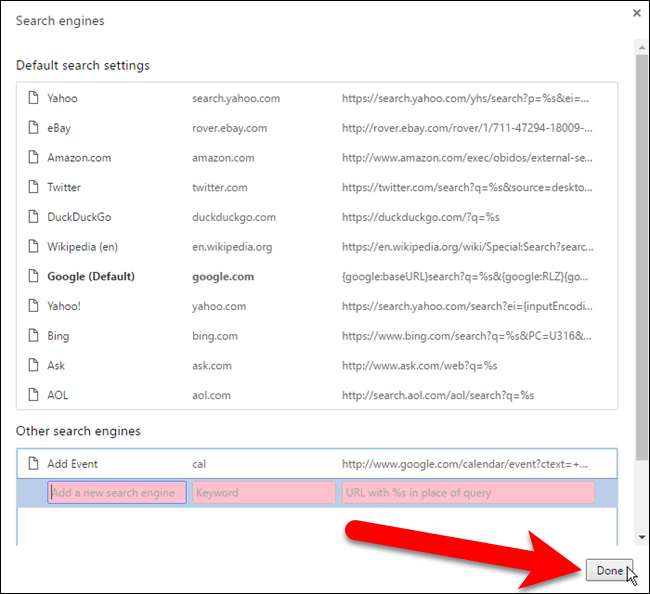
I SLEKT: Alt du trenger å vite om Google Chrome Profile Switcher
Før vi bruker denne egendefinerte søkemotoren for å legge til hendelser i kalenderen vår, må vi sørge for at vi er logget på Chrome-profilen som samsvarer med Google-kontoen som vi vil legge til hendelser til. Å gjøre dette, bruk Profile Switcher i Chrome å enten bytte til riktig profil eller opprette en for den ønskede Google-kontoen, hvis du ikke har en.
Når du er logget på Chrome-profilen som tilsvarer Google-kontoen du vil bruke, skriver du inn
kal
(eller nøkkelordet du tilordnet det) i adressefeltet og trykk på Tab eller mellomromstasten. “Søk” og navnet på den nye søkemotoren vises på venstre side av adresselinjen. Bruk naturlig språk, skriv inn hendelsen du vil legge til i kalenderen din, som vi gjorde nedenfor, og trykk Enter.
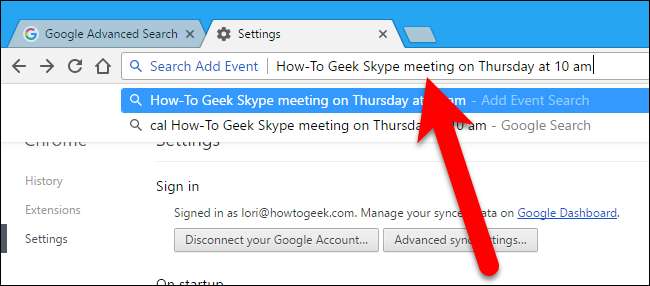
Skjermen for å opprette en ny hendelse vises på den gjeldende fanen med de aktuelle dataene fylt ut, for eksempel hendelsestittelen og dato og klokkeslett. Legg til eller endre annen informasjon for arrangementet, for eksempel plasseringen, og klikk "Lagre".
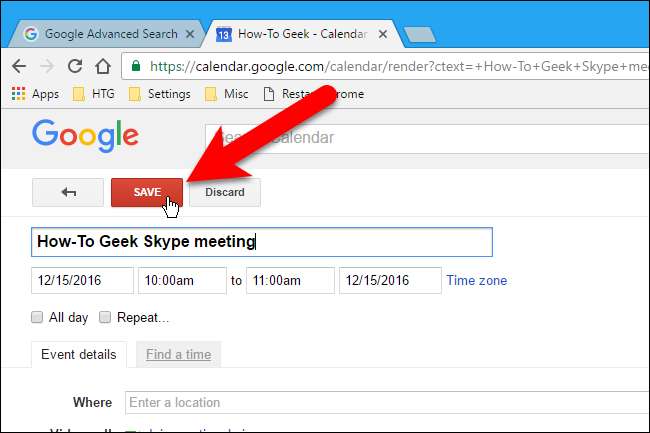
Kalenderen vises med den nye hendelsen din lagt til, og det vises også et varsel som beskriver hva som ble lagt til. Hvis du ombestemmer deg rett etter at du har lagt til hendelsen, kan du klikke på "Angre" -linken i varselet for å slette hendelsen.

Hvis du bruker Chrome for nettsurfing og Google Kalender for å holde oversikt over hendelsene og avtalene dine, er dette et veldig praktisk triks.







